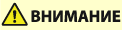
POD Deck Lite-C
Если подсоединен POD Deck Lite-C, обеспечивается дополнительный источник бумаги.

 Фиксирующий рычаг
Фиксирующий рычаг
Нажмите рычаг, чтобы отодвинуть POD Deck Lite-C от основного аппарата.
 Кнопка открытия
Кнопка открытия
Нажмите эту кнопку, чтобы открыть стойку для загрузки бумаги.
 Стойка для бумаги
Стойка для бумаги
Служит для загрузки бумаги.
 POD Deck Lite Attachment Kit-C
POD Deck Lite Attachment Kit-C
Устройство POD Deck Lite Attachment Kit-C необходимо для подсоединения модуля POD Deck Lite-C к аппарату.
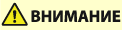 |
Перед подключением кабеля к источнику питания убедитесь, что POD Deck Lite-C заземлен. Перед отключением заземления отсоедините кабель от источника питания. Не помещайте тяжелые предметы на POD Deck Lite-C. Это может привести к повреждению. |
 |
Если аппарат находится в спящем режиме, стойку для бумаги, возможно, не удастся открыть. В этом случае нажмите возобновите работу аппарата, а затем нажмите кнопку открытия на модулеPOD Deck Lite-C. Если для печати используется тонкая бумага, она может замяться после предыдущих заданий некоторых типов. В этом случае держите стойку для бумаги в открытом положении примерно 10 минут, чтобы снизить температуру в ней, а затем продолжите печать. |
 |
Сведения о том, бумагу какой плотности и какого формата можно использовать, см. пункты для модуля POD Deck Lite-C в разделе Допустимая бумага. |
Загрузка бумаги в устройство POD Deck Lite-C
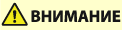 |
Подъемник внутри стоек для бумаги поднимается и опускается автоматически. Загружая бумагу, следите за тем, чтобы не прищемить пальцы, т.к. это может привести к травме. |
 |
Если во время печати со сшиванием заканчивается бумага и печать останавливается, не убирайте выведенные страницы, которые еще не сшиты. (Печать и сшивание возобновляются после устранения замятия бумаги.) Если требуется поднять подъемник (например, если внутрь стойки для бумаги упали какие-либо предметы), не поднимайте его больше чем на 50 мм или в диагональном направлении, так как это может привести к неисправности или повреждению аппарата. Не поднимайте подъемник внутри стойки для бумаги, когда основное питание включено, т.к. это может привести к неполадкам или повреждению аппарата. Если необходимо поднять подъемник, например, если Вы уронили какие-либо предметы, выключите основное питание при открытых стойках для бумаги. Указания по завершению работы аппарата см. в разделе Выключение аппарата  |
1
Откройте стойку для бумаги.
1 | Нажмите кнопку открытия. |
2 | Откройте стойку для бумаги. Подъемник автоматически опускается в позицию для загрузки бумаги.  |

В зависимости от условий на открывание стойки для бумаги после нажатия кнопки открытия может понадобиться некоторое время.
2
Подготовьте бумагу к загрузке.
Пролистайте стопку несколько раз, затем выровняйте края для улучшения подачи.


Для получения высококачественных отпечатков используйте бумагу, рекомендованную фирмой Canon.
Перед тем как загрузить бумагу, пролистайте стопку несколько раз, затем выровняйте края для улучшения подачи.
3
Загрузите пачку бумаги напротив левой стенки стойки для бумаги.


При загрузке бумаги убедитесь, что высота стопки бумаги не превышает ограничительной отметки 20 мм. Если высота стопки бумаги превышает 20 мм, ее края могут скрутиться или помяться, что может привести к снижению качества печати.
Загружая конверты или бумагу с логотипом, обращайте внимание на ориентацию загрузки.
Загрузка конвертов в POD Deck Lite-C
Загрузка бумаги с предварительной печатью в POD Deck Lite-C
Загрузка конвертов в POD Deck Lite-C
Загрузка бумаги с предварительной печатью в POD Deck Lite-C
Загружайте бумагу для разделителей в обычном порядке, чтобы выступы были обращены в направлении, противоположном направлению подачи.
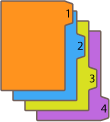
4
Осторожно вставьте стойку для подачи бумаги в аппарат до фиксации с характерным щелчком.
Внутренний подъемник автоматически поднимается и подготавливает стойку для подачи бумаги.
 |
При загрузке бумаги в стойку в первый раз установите пластину изменения формата в соответствии с форматом загружаемой бумаги. Смена формата бумаги для модуля POD Deck Lite-C Не подвергайте сильным ударам ограничитель заднего края во время загрузки бумаги в стойку для бумаги, поскольку это может стать причиной неполадок или повреждения аппарата. 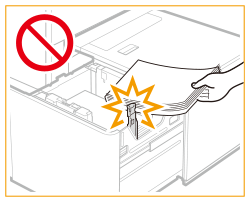 Не загружайте несовместимую бумагу в POD Deck Lite-C. Это может стать причиной замятия бумаги. Допустимая бумага Свернутую или скрученную бумагу перед загрузкой в стойку для бумаги необходимо расправить. Не загружайте в модуль POD Deck Lite-C бумагу, на которую уже была сделана копия, поскольку это может стать причиной неполадок или повреждения аппарата. Обязательно используйте универсальный лоток, если требуется выполнить печать на обратной стороне листа бумаги (вторая сторона 2-сторонней копии). Запрещается помещать бумагу или другие предметы в открытую часть стойки для бумаги рядом со стопкой бумаги, поскольку это может стать причиной неполадок или повреждения аппарата. Внутри стойки для бумаги POD Deck Lite-C имеется вентилятор для бумаги. Следите за тем, чтобы в отверстие вентилятора не попадали скрепки или иные посторонние предметы. Если в модуль POD Deck Lite-C загружена бумага, в условиях низкой влажности может произойти замятие бумаги. Если происходит замятие бумаги, удалите замятую бумагу, следуя указаниям на сенсорном дисплее. Кроме того, убедитесь в том, что загружаемая бумага не скручена (Замятие бумаги в POD Deck Lite-C (приобретается отдельно)). Перед загрузкой скрученную бумагу необходимо выровнять. Если бумага загружена выше ограничительной отметки (  ) или кассета для бумаги не полностью вставлена в стойку для бумаги, копирование и печать не выполняются. ) или кассета для бумаги не полностью вставлена в стойку для бумаги, копирование и печать не выполняются.Убедитесь, что высота стопки не превышает ограничительной отметки (  ). ).Обязательно убедитесь в том, что стойка для бумаги установлена на место. Если первый лист вывода не удается плавно вывести в выводной лоток, рекомендуется заранее поместить пустой лист аналогичного или большего размера, чем выводимая бумага, в лоток вывода. |
 |
При загрузке бумаги в стойку убедитесь, что настройка формата бумаги соответствует формату загруженной бумаги. Загрузите бумагу под валики ограничителя заднего края.  При загрузке бумаги в стойку для бумаги печать выполняется на стороне, обращенной вверх. Более подробные сведения о направлении печати на бумаге с печатью (бумага с уже отпечатанными логотипами или шаблонами) см. в разделе Ориентация загружаемой бумаги В случае проблем при печати попробуйте перевернуть стопку бумаги и загрузить ее снова. Упакуйте оставшуюся бумагу в оригинальную упаковку и храните ее в сухом месте, защищенном от прямых солнечных лучей. Если бумага закончилась и печать остановилась, загрузите новую стопку бумаги. Печать возобновляется после загрузки новой стопки бумаги. |
Смена формата бумаги для модуля POD Deck Lite-C
1
Нажмите 
 <Предпочтения>
<Предпочтения>  <Параметры бумаги>
<Параметры бумаги>  <Параметры бумаги> и зарегистрируйте нужный формат бумаги.
<Параметры бумаги> и зарегистрируйте нужный формат бумаги.

 <Предпочтения>
<Предпочтения>  <Параметры бумаги>
<Параметры бумаги>  <Параметры бумаги> и зарегистрируйте нужный формат бумаги.
<Параметры бумаги> и зарегистрируйте нужный формат бумаги.При загрузке бумаги стандартного размера формат бумаги определяется автоматически.
Чтобы загрузить бумагу произвольного формата, ознакомьтесь с разделом Указание формата и типа бумаги в кассете для бумаги и зарегистрируйте требуемый формат бумаги.
2
Откройте стойку для бумаги.
1 | Нажмите кнопку открытия. |
2 | Откройте стойку для бумаги. Подъемник автоматически опускается в позицию для загрузки бумаги.  |

На открытие стойки для бумаги может потребоваться некоторое время, даже если нажать кнопку открытия.
3
Удерживая рычаг, сдвиньте ограничитель заднего края таким образом, чтобы он не касался устанавливаемой бумаги.

4
Уберите всю загруженную бумагу.

5
После закрывания стойки для бумаги нажмите кнопку открытия для повторного открывания стойки для бумаги.
Закрывание и открывание стойки для бумаги возвращает подъемник в положение загрузки бумаги.
6
Сожмите рычаг. Не отпуская рычаг, сдвигайте наружную пластинку изменения формата и внутреннюю пластинку изменения формата до тех пор, пока они не перестанут захватывать бумагу, которую требуется задать.

7
Загрузите бумагу требуемого формата.
 | Подготовьте стопку бумаги высотой примерно 20 мм. |
 | Загрузите пачку бумаги напротив левой стенки стойки для бумаги. |


Загружая конверты или бумагу с логотипом, обращайте внимание на ориентацию загрузки.
Загрузка конвертов в POD Deck Lite-C
Загрузка бумаги с предварительной печатью в POD Deck Lite-C
Загрузка конвертов в POD Deck Lite-C
Загрузка бумаги с предварительной печатью в POD Deck Lite-C
Загружайте бумагу для разделителей в обычном порядке, чтобы выступы были обращены в направлении, противоположном направлению подачи.
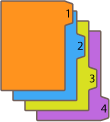
8
Плавно перемещайте внешнюю и внутреннюю пластины изменения формата, чтобы выровнять их в соответствии с форматом бумаги.


Сдвигая пластины изменения формата, следите за тем, чтобы стопка бумаги была прижата к левой стенке стойки для бумаги.

Поместите ладонь на бумагу, чтобы убедиться в ее надлежащем размещении на плоскости. Если бумага лежит неровно, расстояние между пластинами изменение формата недостаточное. Повторно отрегулируйте положение пластин.
9
Сдвиньте ограничитель заднего края в соответствии с форматом загруженной бумаги.


Если фиксатор заднего края установлен неправильно, это может привести к замятию бумаги, ухудшению качества изображения или загрязнению внутренних частей аппарата. Обязательно загружайте бумагу при правильно установленном фиксаторе заднего края относительно меток формата бумаги в верхней и нижней частях стойки для бумаги.
10
Загрузите всю оставшуюся бумагу в стойку для подачи бумаги.
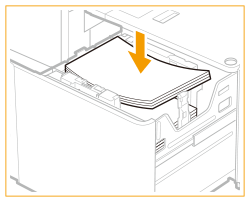

При загрузке бумаги убедитесь, что высота стопки бумаги не превышает ограничительной отметки 20 мм. Если высота стопки бумаги превышает 20 мм, ее края могут скрутиться или помяться, что может привести к снижению качества печати.
Убедитесь, что дополнительно загруженная стопка бумаги аккуратно помещается на ранее загруженную стопку.
11
Осторожно вставьте стойку для подачи бумаги в аппарат до фиксации с характерным щелчком.
Внутренний подъемник автоматически поднимается и подготавливает стойку для бумаги к печати.
12
Смените формат бумаги на листе материалов для печати и установите его в пластину материалов для печати.
1 | Извлеките лист материалов для печати из пластины материалов для печати. |
2 | Прикрепите к листу материалов для печати наклейку формата бумаги, соответствующую новому формату бумаги. |
3 | Установите лист материалов для печати в пластину материалов для печати.  |
 |
Не подвергайте сильным ударам ограничитель заднего края во время загрузки бумаги в стойку для бумаги, поскольку это может стать причиной неполадок или повреждения аппарата. 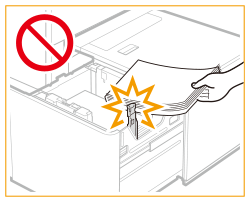 Правильно настройте наружную пластину смены формата, внутреннюю пластину смены формата и ограничитель заднего края во избежание замятия бумаги и загрязнения распечаток или внутренней части аппарата. Бумагу, которая была скручена, перед загрузкой в стойку для бумаги необходимо расправить. Если бумага загружена выше ограничительной отметки (  ) или стойка для бумаги не полностью вставлена в стойку для бумаги, копирование и печать не выполняются. ) или стойка для бумаги не полностью вставлена в стойку для бумаги, копирование и печать не выполняются.Убедитесь, что высота стопки не превышает ограничительной отметки (  ). ).Обязательно убедитесь в том, что стойка для бумаги установлена на место. Запрещается помещать бумагу или другие предметы в открытую часть стойки для бумаги, поскольку это может стать причиной неполадок или повреждения аппарата. Если первый лист вывода не удается плавно вывести в выводной лоток, рекомендуется заранее поместить пустой лист аналогичного или большего размера, чем выводимая бумага, в лоток вывода. |
 |
В случае проблем при печати попробуйте перевернуть стопку бумаги и загрузить ее снова. Однако текстурную бумагу, бумагу с односторонним покрытием и бумагу с уже выполненной печатью перевернуть нельзя. Загрузите новую бумагу. |
Загрузка конвертов в POD Deck Lite-C
 |
Дополнительный модуль Envelope Feeder Attachment-G необходим для загрузки конвертов в POD Deck Lite-C. Дополнительное оборудование Сведения о конвертах, которые можно загрузить в модуль POD Deck Lite-C, см. в разделе Допустимая бумага. |
1
Подготовьтесь к загрузке конвертов. Перед загрузкой конвертов
2
Присоедините модуль Envelope Feeder Attachment-G к кассете для бумаги.
Инструкции по его присоединению см. в руководстве для Envelope Feeder Attachment-G.
3
Отрегулируйте положение направляющих для бумаги.
4
Загрузите конверты.
Загружайте конверты, как указано ниже, лицевой стороной (стороной, на которую не нанесен клей) вверх.
Nagagata 3, Kakugata 2
Загружайте конверты таким образом, чтобы их клапаны были расположены справа.

*1 Направление подачи
*2 Печатной стороной вверх
Yougatanaga 3, ISO-C5, Monarch, DL, COM10 No. 10
Закройте клапаны и загрузите конверты таким образом, чтобы их клапаны находились у дальней стороны.

*1 Направление подачи
*2 Печатной стороной вверх

Если конверты не получается правильно загрузить, если происходит замятие бумаги или конверты сморщиваются, согните клапаны внутри конвертов или поверните конверты и загрузите их.

Поворот на 180 градусов
Nagagata 3, Kakugata 2 | № 10(COM10), ISO-C5, DL, Monarch | ||||
 *1 Направление подачи *2 Печатной стороной вверх | 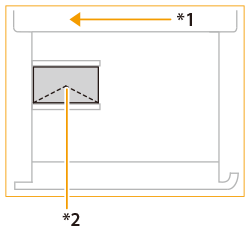 |
Поворот на 90 градусов
Если клапаны загибаются или происходит замятие бумаги пользовательского формата 139,7 x 148 мм – 330,2 x 487,7 мм. | ||
 *1 Направление подачи *2 Печатной стороной вверх |
При печати убедитесь, что ориентация загруженной бумаги соответствует ориентации, указанной на экране настроек печати драйвера принтера. Более подробные сведения см. в интерактивной справке.
В случае копирования на конверты поверните оригинал перед его размещением.
При повороте конверта ISO-C5 на 90 градусов, прежде чем начать печать, установите пользовательский формат на значение 229 x 162 мм.
Загрузка бумаги с предварительной печатью в POD Deck Lite-C
При использовании бумаги с предварительно напечатанным логотипом обратите внимание на ориентацию листа при загрузке. Загружайте бумагу правильно, чтобы печать выполнялась на той же стороне листа, на которой напечатан логотип.
 |
При выполнении операции копирования обратите внимание на ориентацию размещаемого оригинала. Размещение оригиналов |
 |
Заранее задайте для параметров <Приоритет ориентации изображений> и <Приоритет скорости для копир. из устр-ва подачи> значение <Выкл.>. <Приоритет ориентации изображений> <Приоритет скорости для копир. из устр-ва подачи> |
Загрузка бумаги с логотипом в книжной ориентации

Загружайте бумагу стороной с логотипом вверх, как показано на следующем рисунке, в соответствии с форматом бумаги.
A4 | A3 | |
 |  |
Загрузка бумаги с логотипом в альбомной ориентации

Загружайте бумагу стороной с логотипом вверх, как показано на следующем рисунке, в соответствии с форматом бумаги.
A4 | A3 | |
 |  |